iMyFone D-Back for PC 能夠在 Windows 11/10/8/7 和 macOS 10.9~ 13 等各種不同電腦型號中,幫您救援損毀的 Excel 檔案!可以免費試用救援 200M 檔案喔~
好不容易才編輯好了 Excel 檔案,再次開啟的時候卻發現 Excel 檔案打不開或 Excel 檔案損毀了?不得不說,這對任何人來說都是一個災難吧!此時,你一定希望趕快找到最有效的方法來進行 Excel 修復。
市面上有很多 Excel 損毀修復軟體,怎樣才能夠選到一款適合自己的修復軟體呢?
別著急,在本文中我們將會為您介紹數種可以修復已損壞 Excel 檔的工具,並詳細比對它們的利與弊,協助你找到最好的檔案修復軟體!
5 款 Excel 修復工具介紹
以下對於市面上常用的 5 款 Excel 修復工具進行評比,您可以參考並試用看看,找出最適合您的 Excel 檔案修復工具。
| Excel 修復工具 | iMyFone D-Back for PC | Kernel for Excel | MS Excel | ExcelFIX Excel File Recovery | Stellar Repair File Toolkit |
|---|---|---|---|---|---|
| 效果 | 支援修復所有 Office 檔案 免費試用救援 200M 檔案 | 支援處理 Excel 檔案 | 僅能處理簡單的小問題 | 可支援大多數Excel 資料 | 支援大部分Excel問題 無免費救援 |
| 成功率 | 98% | 92% | 85% | 77% | 75% |
| 用戶介面 | 簡單直覺 | 普通 | 普通 | 簡單直覺 | 複雜難操作 |
| 免費預覽 | 支援 | 支援 | 暫不支援 | 支援 | 支援 |
| 支援繁體中文 | 支援 | 暫不支援 | 支援 | 暫不支援 | 暫不支援 |
| 支援系統 | Windows & Mac | Windows & Mac | Windows & Mac | Windows | Windows & Mac |
5 款 Excel 修復工具比較
下列將介紹各 Excel 修復檔案工具的用法及特色,希望能有助您找出適合您使用的救援工具來救援 Excel 檔案損毀,提升使用體驗。
1 iMyFone D-Back for PC (最佳推薦)
想要用最快速簡便的方法來解決 Excel 檔案損毀問題,您可以嘗試使用專業的 Excel 檔案修復軟體——iMyFone D-Back for PC。一起來瞭解一下吧~
iMyFone D-Back for PC 的強大之處:
- 好用易上手,無需專業技術支援,簡單三個步驟即可修復 Excel 檔案。
- 具有 98% 的超高修復成功率,掃描速度快,提供免費的預覽功能。
- 它能還原超過 1000 種檔案類型,如已刪除的影片、未儲存的 Word 檔、Chrome 書籤、電子郵件等等。
- 除了修復 Excel 檔案 ,D-Back for PC 也是支援 SD 卡、USB、SSD、相機、硬碟的最佳救援軟體。
- 適用於各種類型的電腦,支援最新的 Windows 11 和 Mac 作業系統。
優點
- 有繁體中文介面
- 使用者介面友善直覺
- 操作簡單,僅需 3 步,可免費提前預覽
- 有 4 種修復模式,資料復原成功率高達98%
- 可免費試用救援 200M 資料
缺點
- 主界面不可自定義
使用 iMyFone D-Back for PC 修復損毀的 Excel 檔案
步驟 1:點擊下面的下載按鈕將 D-Back for PC 安裝到電腦。
步驟 2:在您的電腦上啟動 D-Back for PC。選擇損毀 Excel 檔案的存儲位置,然後點擊「開始」。

步驟 3:耐心等待 iMyFone D-Back for PC 進行指定儲存空間的掃描流程結束。

步驟 4:掃描後,將會顯示您損毀的 Excel 檔案。您可以先預覽,再選擇您要恢復的檔案並點擊「復原」。

2 Kernel for Excel
Excel 修復工具中,Kernel for Excel 具雙重修復模式,可短時間內修復單一或多個檔案,幫您修復 Excel 檔。
它能夠解決大部分的 Excel 檔案問題,雙恢復模式、檔案預覽等功能都是這款產品的主打特色。
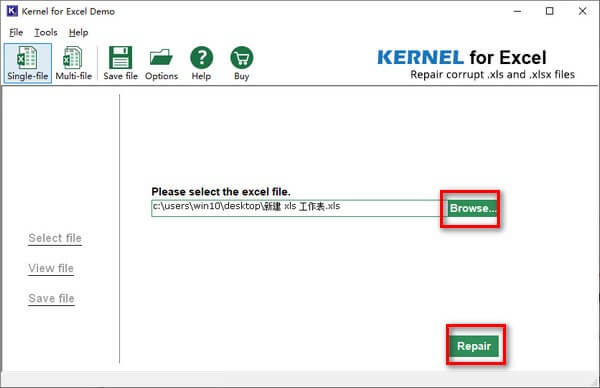
優點
- 可保持修復檔案的品質
- 可多次對大量檔案進行修復
- 支援 Mac 和 Windows 作業系統
缺點
- 不能搜尋包括特定數據的選項
- 免費版只可預覽修復的 Excel 檔案
3 MS Excel
MS Excel 是一款面對的大多 Windows 用戶的 Excel 自動修復工具,它是可以用來解決官方檔案各種小問題的工具之一。
只要是輕度損毀的檔案,都能使用內建的修復解決功能處理,您可以考慮使用 MS Excel 來修復輕度損毀的 xls 及 xlsx 檔案。
但 MS Excel 修復工具沒辦法馬上使用,只有在開啟檔案進行檢測有問題時才會顯示通知。
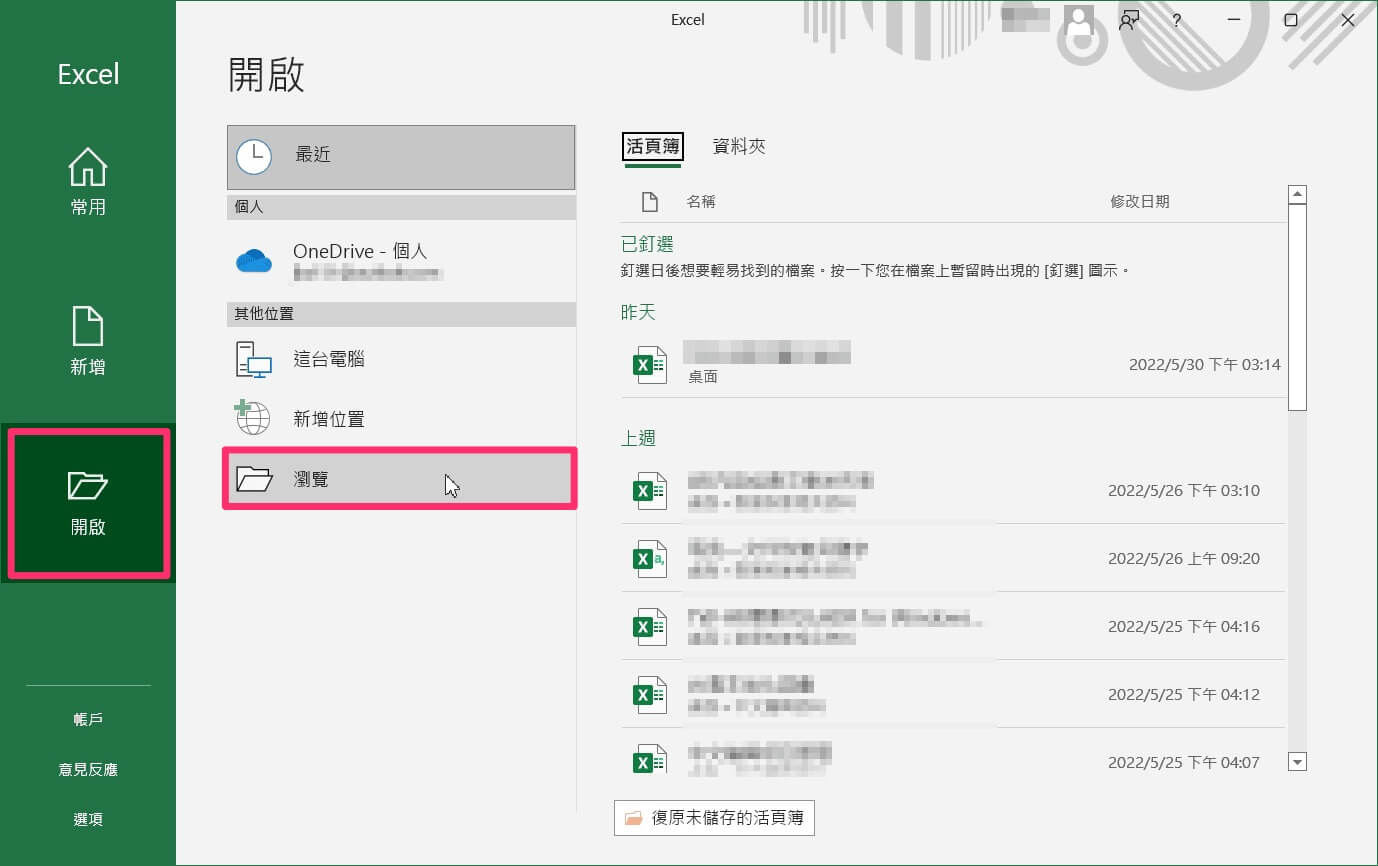
優點
- 免費,無需下載
- 支援批量修復多個 Excel 檔案
- 簡化修復不同場景下損壞的 Excel 檔
缺點
- 不適用於大型檔案
- 無法隨用戶需求提供修復功能
- 成功率無法確定
4 ExcelFIX Excel File Recovery
Excel 損壞修復工具 ExcelFIX Excel File Recovery 在修復損壞的 MS Excel 檔案時,能恢復表格、公式、數字、圖像和格式等數據資料,支援多語言使用及簡潔直覺的使用者介面,對於非技術背景的用戶比較友善。
但是這款工具相較於其他的修復軟體來說,穩定度欠佳,在使用時可能會發生檔案毀損的情況,所以使用者需要慎重考慮。
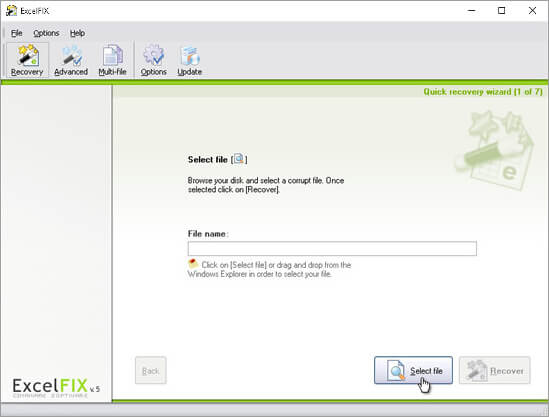
優點
- 支援使用多國語言
- 可一次修復多個檔案
- Excel 檔案大多都可復原
缺點
- 日誌報告只能預覽無法儲存,失敗率高較高
- 不支援繁體中文
- 穩定度不高,可能有偶發的掛點或崩潰狀況而造成檔案毀損
5 Stellar Repair File Toolkit
Stellar Repair File Toolkit 是 Excel 文件修復的工具之一,支援 Word、Excel、PowerPoint 和 Zip 檔案。能開啟及修復檔案中的數據資料,並將檔案內容傳輸到另一個文件當中,同時也能修復受密碼保護的文件。
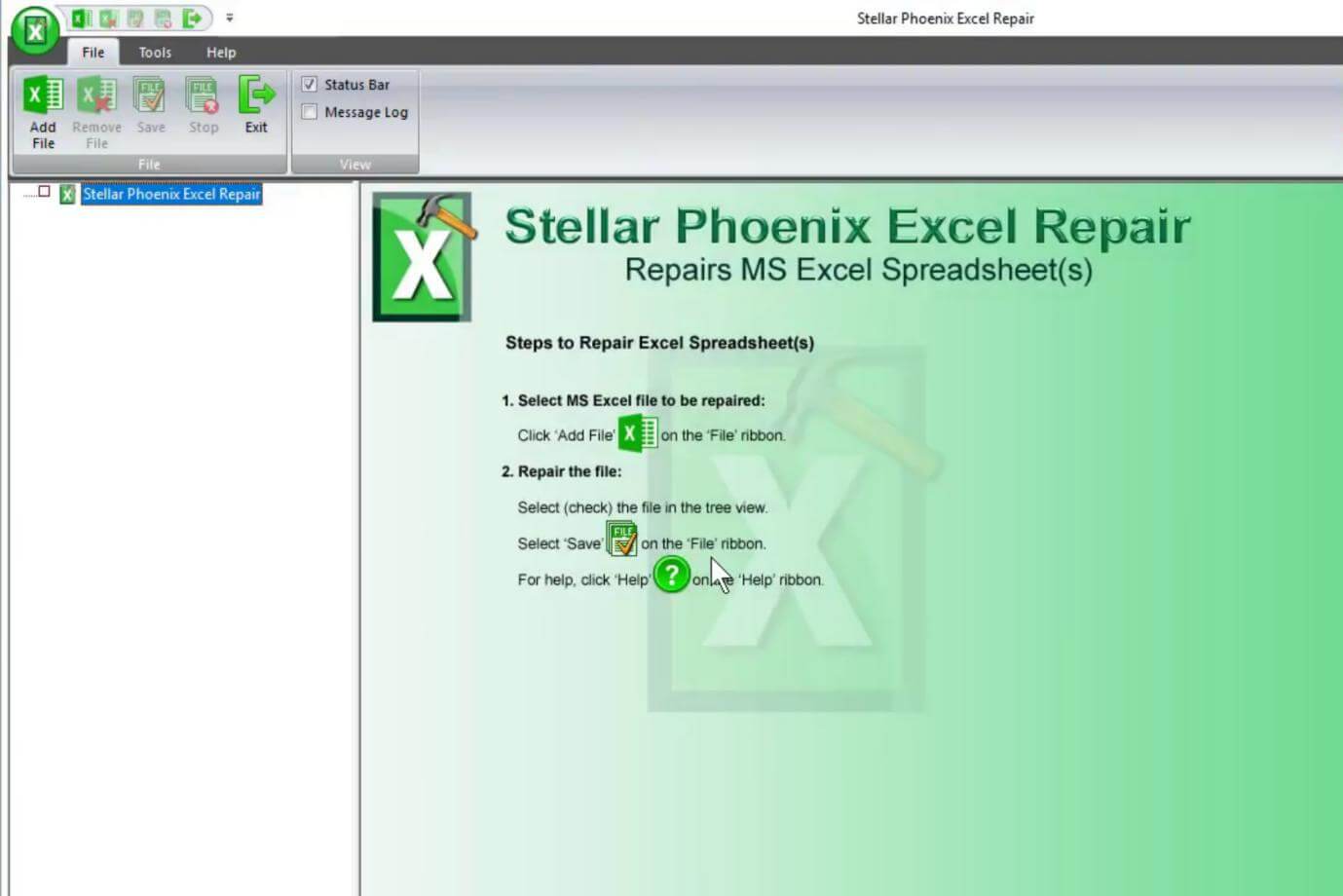
優點
- 可修復大型文件檔
- 修復成功率相較其他 Excel 修復工具高
- 支援一次性批量修復及預覽多個 Excel 檔
缺點
- 免費版僅供試用,能預覽而無法儲存文件
- 與其他 Excel 修復工具相比的掃描時間比較長一些
總結
根據上面內文的評比及說明與操作,相信您對於 Excel 修復工具有了進一步的認識,即使您電腦里的 Excel 檔案損毀了也不需要再擔心啦。希望您能夠從上述的 5 款 Excel 修復工具中,找到最適合的救援方案。
綜合來說,D-Back for PC 無庸置疑是最強大的,因為它不僅可以修復損毀的 Excel 檔案,還能夠救援 Excel 暫存檔、無法開啟的 Excel。不僅操作簡單,能夠提前預覽,還能夠免費。
快來下載 iMyFone D-Back for PC 來修復 Excel 檔案試試吧,它將會帶給您全新的救援工具視野!






